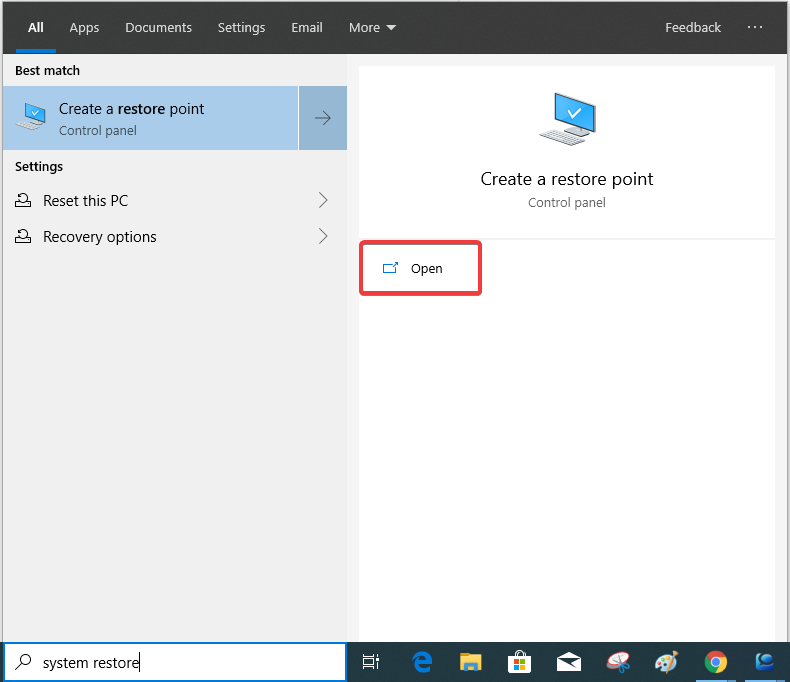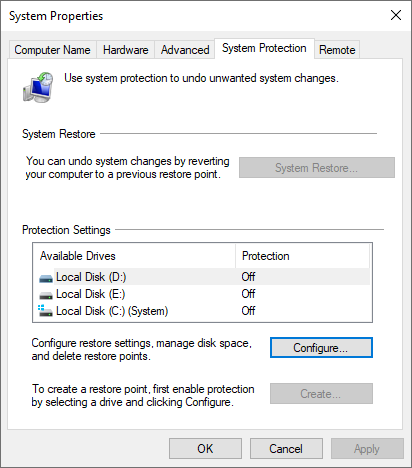Ами ако изведнъж компютърът ви започне да се срива и не се стартира? Е, това може да бъде сериозен проблем, тъй като ще останете безпомощни. В това състояние може да имате риск от загуба на данни. Важно е да се научите как да се изправяте пред тези ситуации с възможността за неизвестно. Ето няколко съвета как да спасите компютъра си от внезапен срив.
Друг сценарий може да бъде, когато компютърът се стартира, но определени функции не работят за вас, научете как да коригирате неработещото меню "Старт" . Но ако компютърът не се стартира, е трудно да се проследи основната причина за проблема. Възможно е да не получавате никакви съобщения за грешка на екрана и той просто отказва да стартира Windows 10.
Нека да започнем с някои от често срещаните проблеми и техните решения.
Проверете хардуера:
Ако екранът изобщо не се включва, трябва да проверите кабелните връзки за вашата система, за лаптопите, проверете състоянието на батерията. След като сте сигурни в свързващите кабели, след това проверете екрана за дисплея. Премахнете всички външни устройства, добавени към вашия компютър.
Вход за монитор:
Ако използвате различни устройства, свързани към системата, може да се наложи да проверите дали все още ви показва монитор, свързан към вашата система, или когато използвате няколко екрана, трябва да проверите правилния дисплей. Въвеждането може да се провери чрез натискане на клавиша Windows +P. Понякога това може да е проблемът и това ще реши проблема с екрана.
Стъпки за отстраняване на неизправности:
Сега сте отново на екрана си, но Windows 10 не се стартира, препоръчва се да работите в безопасен режим. Тъй като изисква минимална софтуерна помощ и лесно ви предоставя опциите за зареждане.
Настройки> Актуализация и сигурност> Възстановяване> Разширено стартиране.
Използвайте Windows Startup Repair:
Ако не сте наясно, Windows идва със собствена програма за възстановяване при стартиране. Работи за всякакви проблеми, които възникват с Windows 10. Сега трябва да имате инсталационния диск със себе си или можете да го получите от официалния уебсайт на Microsoft . Това изисква да имате лиценз за инсталиране на Windows 10.
След като следвате стъпките, дадени с инсталацията, тя ще ви даде опции за зареждане.
Можете да отидете до опциите за отстраняване на неизправности , изберете Разширени опции . Тук можете да видите Startup Repair, кликнете върху него. Това стартира сканиране за вашия компютър и първо ще коригира всички файлове, създаващи този проблем.
Използвайте Windows Restore:
Използвайте този метод, трябва да създадете възстановяване на системата на вашата система, преди да възникнат проблеми. Много е лесно да намерите системните файлове, след като сте избрали път за запазване на всички тях. Нека започнем с това как да създадем точка за възстановяване.
Стъпка 1: Отворете менюто "Старт" и въведете възстановяване на системата в полето за търсене. Отворете Създаване на точка за възстановяване, която е част от контролния панел.
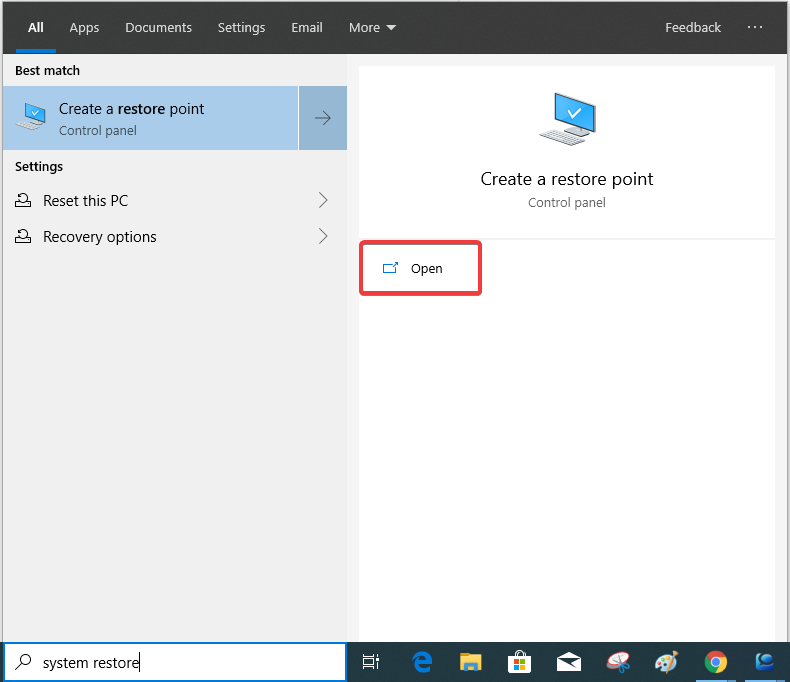
Стъпка 2: Отвореният раздел ще ви покаже Защита на системата и можете да изберете устройство, за което искате да създадете точка за възстановяване. Но първо проверете дали защитата е активирана, ако не, отидете на Конфигуриране и променете Включване на защитата .
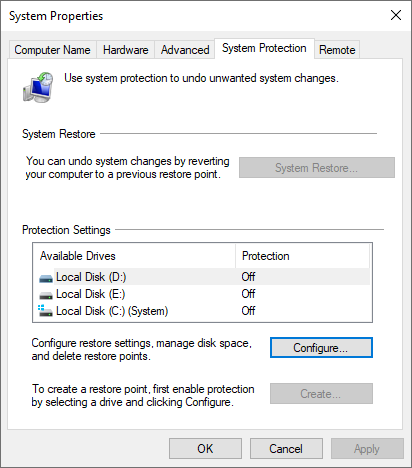
Това е безопасна точка за използване, в случай че някога сте заседнали в някакъв момент с Windows 10.
Когато използвате метода за възстановяване на системата, за да накарате Windows 10 да стартира, трябва да следвате същите стъпки, за да стигнете до разширените опции. С опцията за възстановяване на системата отгоре можете да щракнете върху нея.
Той незабавно ще ви отведе до наличния потребителски акаунт и можете да влезете от други акаунти, за да стигнете до работния плот.
Отидете на командния ред от менюто "Старт" и стартирайте като администратор .
Въведете следната команда, за да коригирате проблемите със зареждането.
Bootrec/ fixmbr
Тази команда на конзолата за възстановяване създава нов главен запис за стартиране на присвоения твърд диск. Ако не въведете име на твърдия диск в командата, той ще се зареди на основното устройство, което се състои от вашата система.
Следващата команда е да помогне на вашата система да реши проблемите, свързани със зареждането.
Въведете следващия на ред в командния ред –
Bootrec/ fixboot
Това се случва, ако по-старата версия на Windows или Linux съществува във вашата машина. Това може да причини прекъсване на Windows 10.
В заключение:
Надяваме се, че тези методи са ви помогнали с отстраняването на проблеми със стартирането на Windows 10. Ако имате други методи, моля, споделете с нас в секцията за коментари по-долу. Моля, уведомете ни вашето мнение в секцията за коментари по-долу. Също така, абонирайте се за нашия бюлетин, за да получавате редовни актуализации за света на технологиите. Също така ни последвайте в социалните медии - Facebook , Twitter , LinkedIn и YouTube .